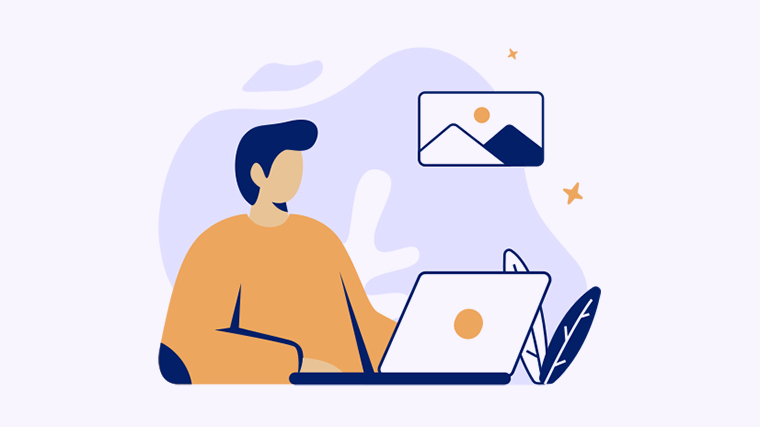
我们经常会面临各种制作需求,在幻灯片中插入虚线是其中之一。虚线具有突出重点、划分区域的作用,它可以使您的PPT更有吸引力和条理性。如果您也想学会插入虚线,那么请继续阅读本文,我们将为您提供多种实用技巧和方法。
方法一:使用线条工具画虚线
种方法是使用PPT的线条工具来画虚线。
- 进入PPT,点击“插入”选项卡。
- 在“图形”组下找到“线条”选项,点击下拉箭头,选择“曲线”或“直线”。
- 在幻灯片中点击鼠标左键,并拖动鼠标,绘制虚线的路径。
- 在工具栏上找到“线条样式”选项,选择“虚线”。
通过以上步骤,您就可以在PPT中画出虚线了。
方法二:使用文本框和字体特效模拟虚线
第二种方法是使用PPT的文本框和字体特效模拟虚线,这种方法适用于需要调整虚线间距和样式的情况。
- 进入PPT,点击“插入”选项卡。
- 在“文本”组下找到“文本框”选项,点击并在幻灯片中绘制文本框。
- 在文本框中输入 "-" 符号,多个 "-" 符号会模拟虚线的效果。
- 选中 "-" 符号并使用Ctrl+C快捷键复制。
- 在同一个文本框中使用Ctrl+V快捷键粘贴多个复制的 "-" 符号。
- 选中多个 "-" 符号,在工具栏上找到“字体样式”选项,选择“虚线”。
通过以上步骤,您就可以在PPT中使用文本框和字体特效模拟出虚线了。
方法三:使用自定义形状绘制虚线
第三种方法是使用PPT的自定义形状绘制虚线,这种方法适用于需要更多样化的虚线效果的情况。
- 进入PPT,点击“插入”选项卡。
- 在“插入形状”组下找到“线条”选项,点击下拉箭头,选择“曲线”或“直线”。
- 在幻灯片中点击鼠标左键,并拖动鼠标,绘制出虚线的形状。
- 在工具栏上找到“线条样式”选项,选择“虚线”。
通过以上步骤,您可以使用自定义形状绘制出更加个性化的虚线。
以上就是插入虚线的三种方法,您可以根据不同的需求选择适合自己的方式。希望这些方法能够帮助到您,如果您有其他问题或想分享您自己的解决方案,请在下方评论留言,我们将很乐意与您交流!